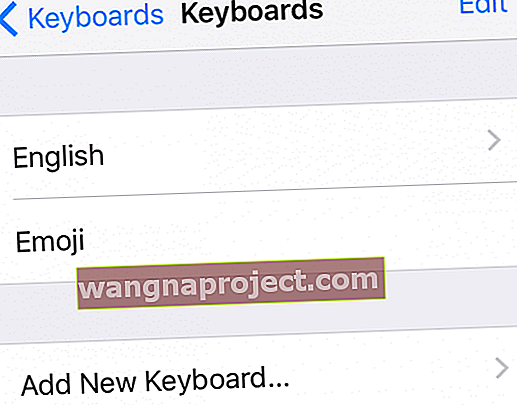Pek çok kişi, iPhone'ları, iPad'leri ve iPod'ları için Apple'ın yerel iOS klavyesinin alternatifleri olduğunun farkında değil! Orada birçok seçenek var, o yüzden en iyi 10'umuza bir göz atalım.
Ve iyi haber şu ki, sadece küreye veya emoji simgesine basarak klavyenizi ekleyebilir veya değiştirebilirsiniz - neredeyse hiç bu kadar kolay olamazdı. 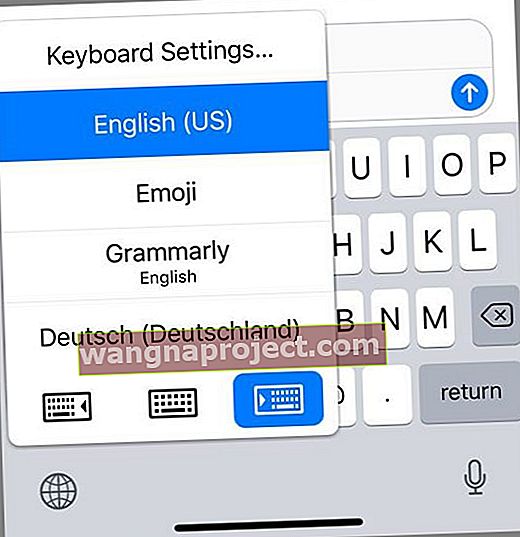
Ve iOS 11+ kullanıyorsanız, daha iyi haberler var
IDevice cihazınız iOS 11 ve üzerini kullanıyorsa, bu üçüncü taraf klavyeleri her uygulama için kullanabilirsiniz.
Üçüncü taraf klavye nedir?
Üçüncü taraf klavyenin ne olduğundan emin değilseniz, Apple dışında bir şirket tarafından tasarlanmış, iOS ve iPhone'larınızı, iPad'lerinizi ve iPod'larınızı destekleyen bir klavye anlamına gelir.
Apple'ın üçüncü taraf klavye desteği hakkında her şey
İPhone için iOS 8'in piyasaya sürülmesinden bu yana Apple, sahiplerinin iPhone'larında üçüncü taraf klavyeleri kullanmaları için bir yol açtı.
Bu, artık cihazınızdaki varsayılan klavyeye bağlı kalmadığınız anlamına gelir. 3. parti klavyelerle, her zaman yazma stilinize uygun olanı seçme seçeneğiniz vardır.
Aşağıdaki listeye baktığınızda, göze çarpan bir eksiklik bulabilirsiniz - Swype .
Bunun nedeni, Swype'ın sahibi Nuance'ın uygulamanın artık desteklenmeyeceğini onaylamasıdır.
Bu hareketin arkasındaki nedenler, işletmeler için çözümler sağlamaya daha fazla odaklanmak için Nuance'ın ekseniyle ilgilenmek zorunda.
İOS için en iyi klavyeler hangileridir?
Klavye dünyasında yeniyseniz, aşağıdaki kılavuz iPhone'unuz için en iyi klavyeyi seçmenize yardımcı olacaktır.
İşte sizin için seçtiğim 10 seçenek:
1. Gboard

Gboard, Google tarafından geliştirilmiştir ve odak noktası, her şeyi tek bir çatı altında toplamanıza yardımcı olmaktır.
Klavye, Google Arama entegre edilmiş olarak gelir, böylece hızla arama yapabilir ve başkalarıyla paylaşabilirsiniz.
Ayrıca, arkadaşınıza göndermek istediğiniz mükemmel GIF görüntüsünü bulmanıza yardımcı olan bir GIF arama seçeneğine de sahiptir.
Yazmak için tembel hissediyorsanız, sesinizi metin mesajlarına dönüştürecek sesi metne kullanma seçeneğiniz de vardır.
Cihazınızdan içerik göndermenize yardımcı olmak için Google'ın ikonik kart stilini kullanır. Dahası, 3D dokunmatik özelliği, klavyenin bazı özelliklerine 3D dokunuşla erişebileceğiniz anlamına gelir.
2. SwiftKey

İPhone'um için üçüncü taraf bir klavye seçecek olsaydım, kesinlikle SwiftKey'e giderdim.
Cihazınızda hızlı ve doğru bir şekilde yazmanıza yardımcı olan bir dizi özellikle birlikte gelir.
Bu özelliklerden biri, yazma şeklinizi öğrenen ve daha sonra öğrenmesine dayalı öneriler gösteren akıllı bir öğrenicidir.
Bu şekilde, daha sonra ne yazacağınızı bilir ve buna göre öneriler gösterir.
Yazmak için kaydırmayı destekler, aralarından seçim yapabileceğiniz bir dizi emoji içerir ve ücretsiz olarak kullanılabilir. Daha ne isteyebilirsin?
3. Yanıp Sönen Klavye

İPhone'umda yazma konusunda pek iyi bulmadığım şey, bir şeyler yazabilmek için iki elime de ihtiyaç duyması.
Birkaç hata yapmadan tek elle yazamazsınız. Yanıp Sönen Klavyenin kurtarmaya geldiği yer burası.
Klavyede, tüm alfabeleri tek elle yazabileceğiniz ekranınızın bir tarafına götüren tek bir el modu vardır.
Tek el modu, uygulamanın sahip olduğu tek özellik değildir.
İstemediğiniz kelimeleri hızlı bir şekilde silmenizi sağlayan hızlı bir silme düğmesi, portre modunda iyi bir düzen ve otomatik düzeltme özelliği ile birlikte gelir.
4. Fleksy

Fleksy, klavyede dokunduğunuz karakterlere konsantre olmadan gerçekten daha hızlı yazmak isteyenler içindir.
Yanlış karaktere dokunsanız bile, uygulama, yazma stilinize göre ne yazmak istediğinizi bulur ve kelimeyi sizin için otomatik olarak düzeltir.
Aynı zamanda, gerçekten size ait olması için düzinelerce seçenek sunan, en özelleştirilebilir klavyelerden biridir.
Ünlü GIF arama işlevi uygulamanın içine yerleştirilmiştir, böylece birine GIF göndermek için başka bir yere bakmanıza gerek kalmaz.
Ve diğer bazı klavyelerde olduğu gibi, yazma alışkanlığınızı öğrenir ve gelecekteki metinlerinizde herhangi bir hata olmamasını sağlar.
5. Dilbilgisi

Muhtemelen, sosyal medyada veya arkadaşlarınıza bir gönderi yazarken sorunlarla karşılaşmışsınızdır, ancak bazı gramer hataları nedeniyle tamamen patlatılırsınız.
Grammarly burada devreye giriyor.
Uygulama, yazdıklarınızı takip eden ve daha sonra dilbilginiz bir zulüm olduğunda size bilgi veren bir masaüstü hizmeti olarak başladı.
Artık, App Store'da yalnızca Grammarly hesabınızla senkronize edilmeyen, aynı zamanda bir daha asla gramer sorunlarıyla karşılaşmamanızı sağlayacak ücretsiz bir klavye değiştirme uygulaması var.
6. Tema Tahtası

Themeboard daha çok klavye tasarımına odaklanır ve aralarından seçim yapabileceğiniz bir dizi tema sunar.
Bu şekilde, klavyenin tam olarak istediğiniz gibi görünmesini ve cihazın diğer öğeleriyle iyi uyum sağlamasını sağlayabilirsiniz.
Temaların yanı sıra, otomatik düzeltme, otomatik büyük harf yapma, öneriler ve birden çok dil desteği gibi özelliklere sahiptir.
Klavyenin üst kısmında, cihazınızda sık kullandığınız emojileri gösteren bir çubuk bulacaksınız.
Kendi hızlı erişim emojilerinizi seçerek özelleştirebilirsiniz.
7. Dokunmak

Touchpal, popüler klavyelerin çoğunun bile sahip olmadığı bir özellik sunduğu için klavye liginin dışında duruyor: aralarından seçim yapabileceğiniz geniş bir tema havuzu.
Temalar bir yana, Touchpal, arkadaşlarınızla yaratmak istediğiniz tüm eğlence için yüzlerce emoji sunar ve ayrıca harika bir yazım doğruluğu sunar.
8. Klavye Git

Klavye Git, bir giriş kutusunda görünen klavyenin boyutunu belirlemenizi sağlar, böylece yazdığınız yere bağlı olarak klavyeyi küçültebilir veya büyütebilirsiniz.
Yazmak için kaydırın, emojiler ve aralarından seçim yapabileceğiniz tonlarca çıkartma var. Buna ek olarak, 40'tan fazla dili desteklemektedir.
Bu, popüler dillerde uzmanlaşmak yerine ana dilinizde insanlarla konuşma şansınızın daha yüksek olduğu anlamına gelir.
9. Minuum

Aynı anda hem okumak hem de yazmak istiyorsanız Minuum tam size göre.
Bunu, yazmanız için tüm karakterleri korurken klavyenin boyutunu küçülten küçük bir moda geçerek yapmanıza olanak tanır.
Bu şekilde, ekranınızdaki şeyleri görüntülemek ve istediğiniz zaman yazmak için daha fazla görüntü alanına sahip olabilirsiniz.
Küçük ekranlı cihazlar için uygundur ancak normal boyutlu cihazlarda da eşit derecede iyi çalışır.
10. Keymoji

Birçoğumuz bir şeyi iletmek için metni tercih ederken, duygularınızı ifade etmenize de izin verdikleri için metinler yerine emojiyi tercih eden kullanıcılar var.
İkincisi iseniz, Keymoji klavyesini seveceksiniz.
Mesajlarınızı emoji ve emoji cümleleri şeklinde iletmenizi sağlar.
Bu, klavyeyi kullanarak yazdığınız her şeyin emojilere dönüştürülecek ve alıcılara gönderileceği anlamına gelir.
Ayrıca, duygularınızı en iyi ifade eden birini seçebileceğiniz büyük bir hazır Keymojis koleksiyonu da var.
Üçüncü taraf klavyeleri iPhone ve iPad'e nasıl yüklersiniz?
- Ana ekranınızdan Ayarlar uygulamasını başlatın
- Genel'e dokunun
- Klavyeleri Seçin
- Üstteki Klavyelere dokunun
- Yeni Klavye Ekle'yi seçin…
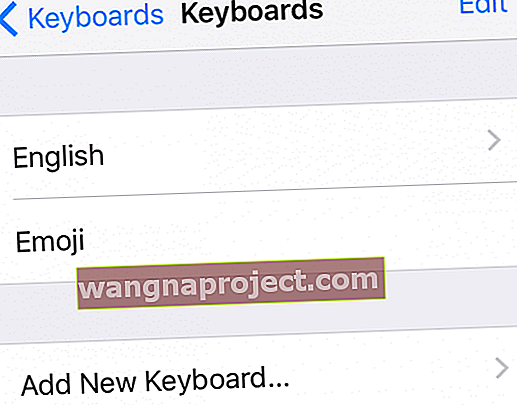
- Listeyi Diğer Klavyeler altında kaydırın ve cihazınıza eklemek istediğiniz klavyeye dokunun.
Senden haber alalım! Hangi klavyeleri tavsiye edersiniz?
Bunlar, iPhone için en iyi 10 3. parti klavye için seçtiklerim.
Her birinin kendine özgü benzersizliği ve karakteristik özellikleri vardır. Günlük kullanımınız için hangisinin en iyi sonucu verdiğini görmek için her birini 2 hafta boyunca denemenizi öneririm.
Mükemmel yazım ortağınızı bu 10 taneden bulduysanız veya bu 10'dan daha iyi bir seçeneğiniz varsa, aşağıdaki yorumlarda bana bildirin.